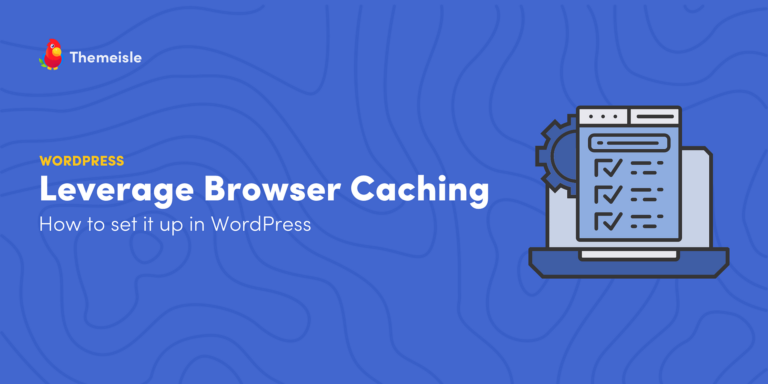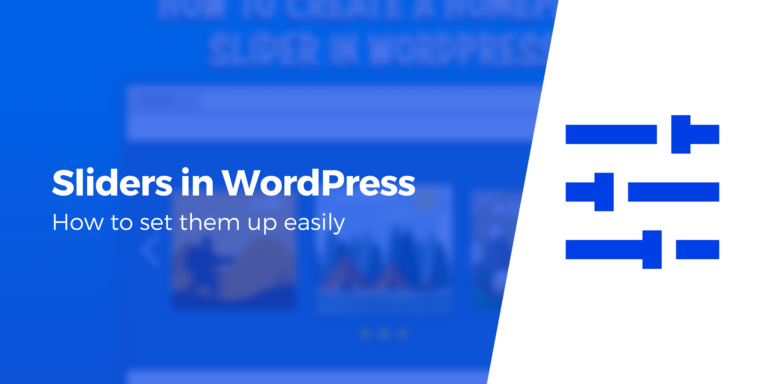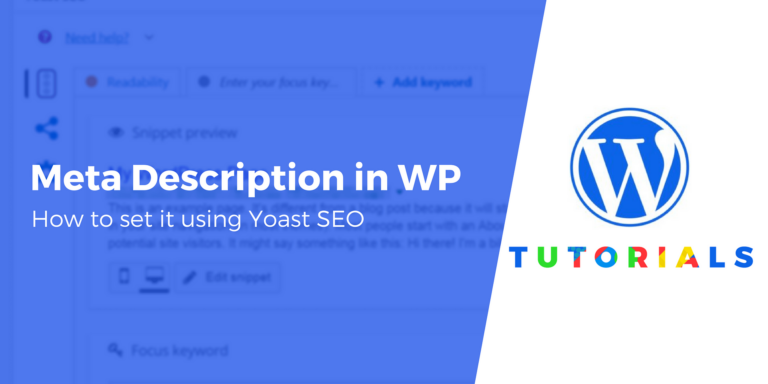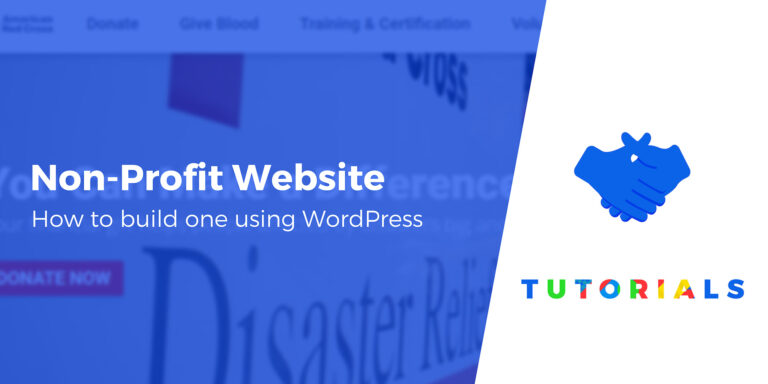Как добавить видео WooCommerce в галерею товаров (3 шага)
Пытаетесь добавить видео WooCommerce в галерею продуктов? 🤔
Цель любой страницы продукта — превратить посетителей в покупателей. WooCommerce позволяет создавать страницы продуктов с высокой конверсией, которые включают резюме, призывы к действию (CTA), обзоры и, конечно же, изображения. Однако в наши дни многие клиенты предпочитают смотреть видео о продуктах, прежде чем принимать решение.
Добавление видео WooCommerce в галерею продуктов может сделать их намного более привлекательными. Хотя WooCommerce по умолчанию не поддерживает видео на страницах товаров, вы можете легко внедрить эту функцию с помощью плагинов.
👉 В этой статье мы покажем вам, как добавить видео WooCommerce в галерею продуктов за три шага без кода. Давайте приступим!
Как добавить видео WooCommerce в галерею продуктов
WooCommerce не поддерживает видео для галерей продуктов по умолчанию. Это означает, что вам нужно либо использовать плагин, либо добавить функцию вручную, если вы хотите включить видео WooCommerce в галерею продуктов.
В этом уроке мы сосредоточимся на использовании плагина, так как это самый простой способ для большинства пользователей. Есть много плагинов, которые могут это сделать, но мы рекомендуем бесплатный плагин Product Video Gallery for WooCommerce.
Шаг 1: Установите видеогалерею продуктов для WooCommerce ⚙️
Мы выбрали этот плагин 🔌, потому что он соответствует нескольким важным критериям:
- Он предлагает бесплатную версию, которая отлично работает в большинстве магазинов.
- Вы можете использовать видео с YouTube, что часто является лучшим решением, чем пытаться разместить их локально. Премиум-версия поддерживает дополнительные типы видео, такие как HTML5-видео или Vimeo..
- Он получает регулярные обновления.
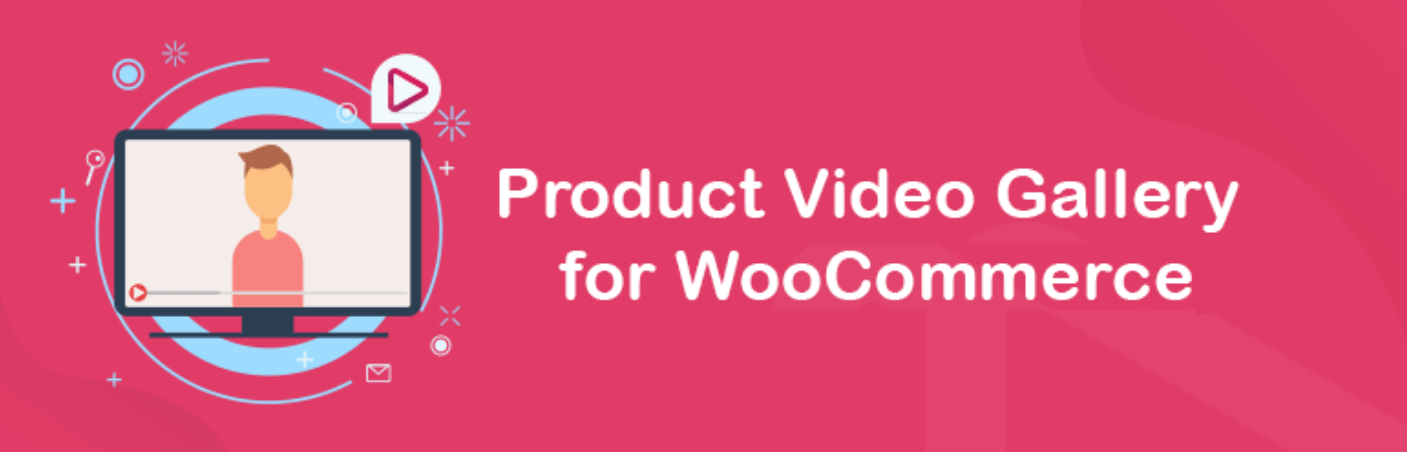
Интеграция с YouTube необходима, потому что это означает, что вам не нужно размещать видео локально. Видеофайлы занимают много места на сервере и пропускную способность, что может негативно сказаться на производительности вашего магазина WooCommerce.
Размещение видео WooCommerce на YouTube разумно, потому что количество видео, которое вы можете загрузить, не ограничено. WordPress также позволяет вам встраивать видео YouTube на свой сайт из коробки. Однако эта функция недоступна в базовом редакторе продуктов WooCommerce.
Для начала установите Product Video Gallery для WooCommerce (вот как установить плагин). Плагин не требует какой-либо настройки, поэтому мы можем сразу перейти к следующему шагу.
Шаг 2: Загрузите видео, которые хотите использовать 📤
Этот процесс зависит от того, какую версию Product Video Gallery для WooCommerce вы используете. Бесплатная версия плагина работает только с видео на YouTube. Это означает, что вам нужно будет использовать учетную запись Google для загрузки видео о продуктах на платформу.
Для начала перейдите на YouTube и выберите Загрузить опция в верхней части экрана. Откроется панель инструментов YouTube Studio, где вы увидите возможность начать загрузку видео:
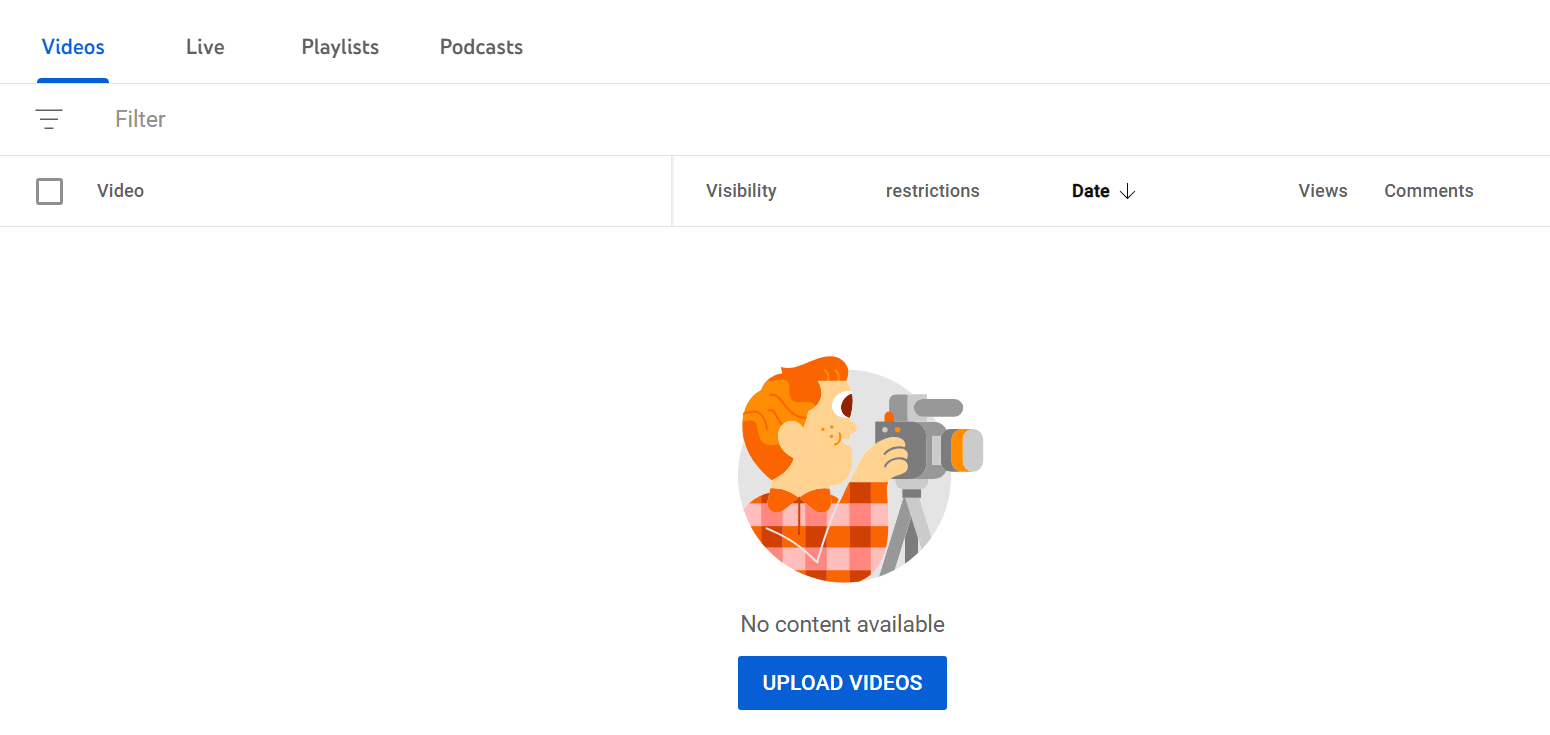
Если вы впервые пользуетесь платформой, рекомендуем посмотреть видео на YouTube. загрузить учебник. Учебник проведет вас через процесс загрузки, категоризации и настройки видео, прежде чем они станут общедоступными.
Загрузка видео на YouTube в основном проста. Однако имейте в виду, что вы можете установить видимость видео на Вне списка если вы не хотите, чтобы случайные пользователи могли найти их через поиск YouTube:
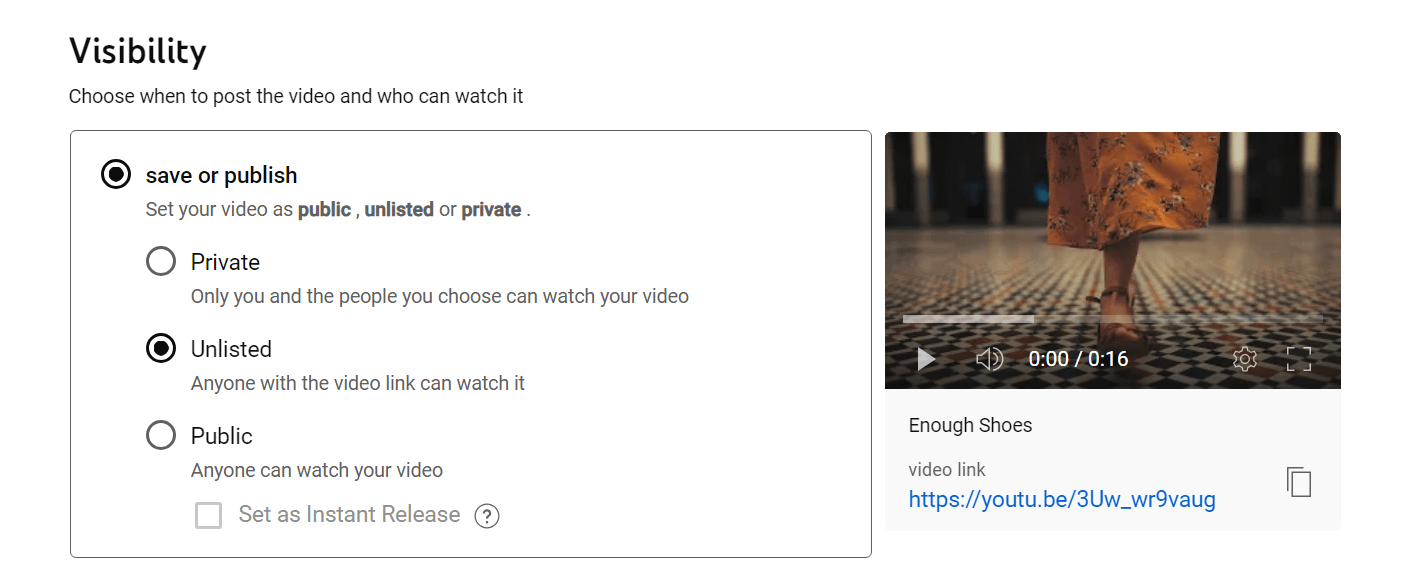
Видео должно публиковаться автоматически. Вы можете просмотреть их и скопировать их URL-адреса с панели управления YouTube Studio. Держите эту вкладку открытой, потому что она понадобится вам для следующего шага.
На этом этапе вы можете продолжить и загрузить все видеоролики о продуктах, которые вы планируете использовать. Процесс может занять некоторое время, в зависимости от вашей скорости загрузки, поэтому вам, возможно, придется набраться терпения.
Если вы используете премиум-версию Product Video Gallery для WooCommerce, вы также получите поддержку видео Vimeo и HTML5, размещенных на вашем сервере (MP4, WebM и Ogg). Однако бесплатной версии плагина более чем достаточно для большинства магазинов.
Шаг 3: Добавьте видео WooCommerce в галерею продуктов 📼
Теперь, когда видео готово к работе, осталось добавить его в галерею продуктов. Для начала откройте редактор WooCommerce для продукта, который вы хотите настроить.
Вот как выглядит галерея продуктов при ее редактировании в WooCommerce. Редактор позволяет вам выбрать изображение рекомендуемого продукта и добавить в галерею столько элементов, сколько вы хотите, чтобы пользователи могли перемещаться по ним:
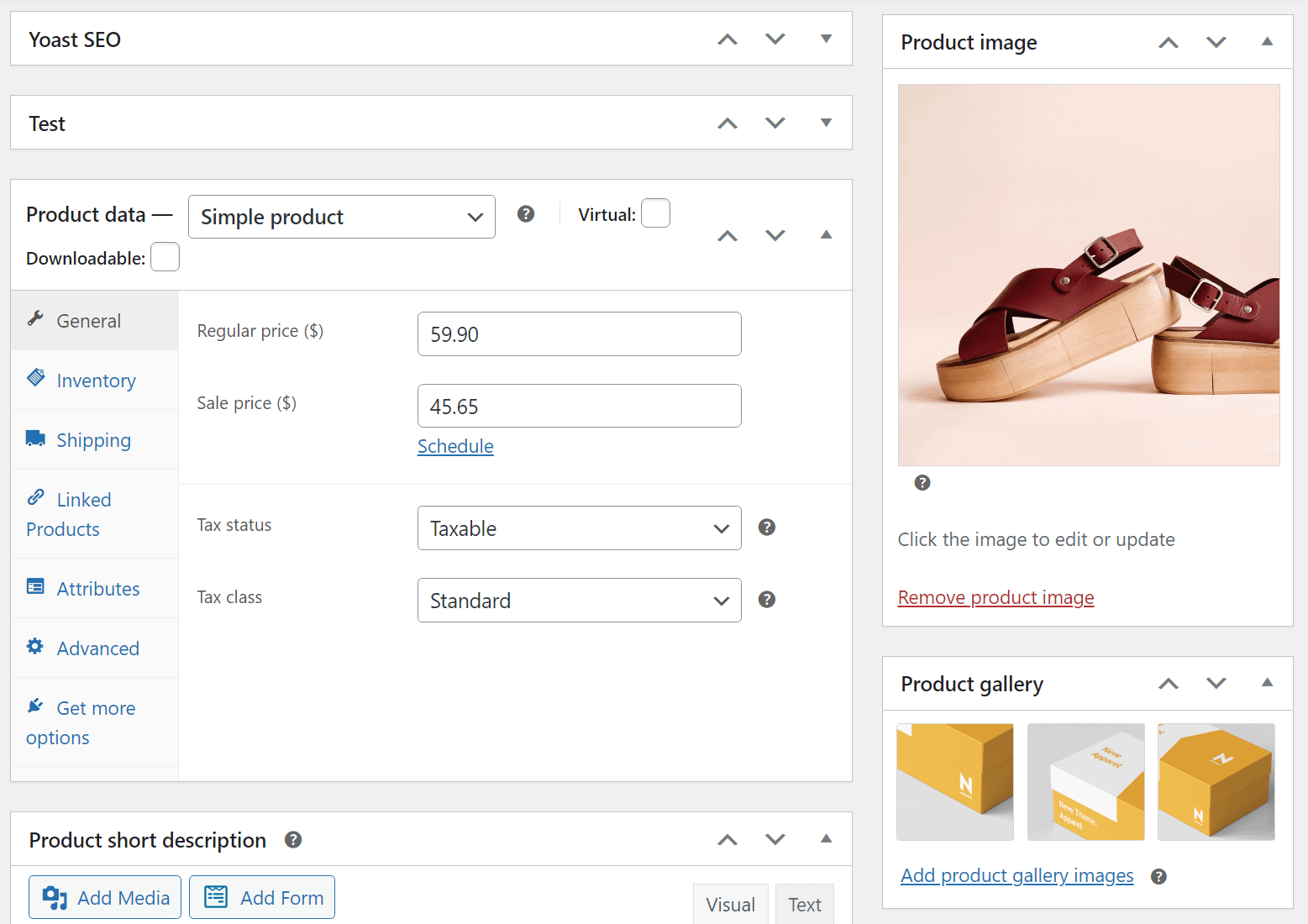
Если вы попытаетесь добавить видеофайл в галерею товаров с помощью Добавьте изображения в галерею товаров, загрузчик позволит вам (при условии, что формат поддерживается). Однако видео не будет работать или отображаться на странице продукта, и вы увидите только заполнитель в Галерея продуктов виджет:
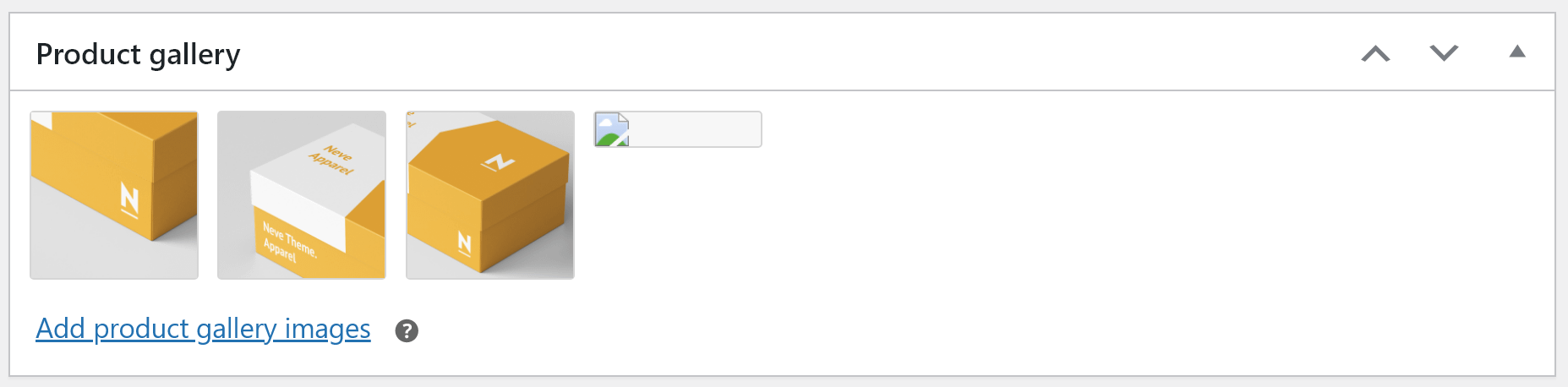
Плагин Product Video Gallery для WooCommerce добавляет новый URL-адрес видео продукта раздел внизу страницы редактора. Здесь вы найдете возможность включить видео YouTube, вставив его URL-адрес:

После добавления URL-адреса нажмите Обновлять чтобы сохранить изменения. Видео теперь будет отображаться в галерее продукта вместе с остальными его фотографиями:
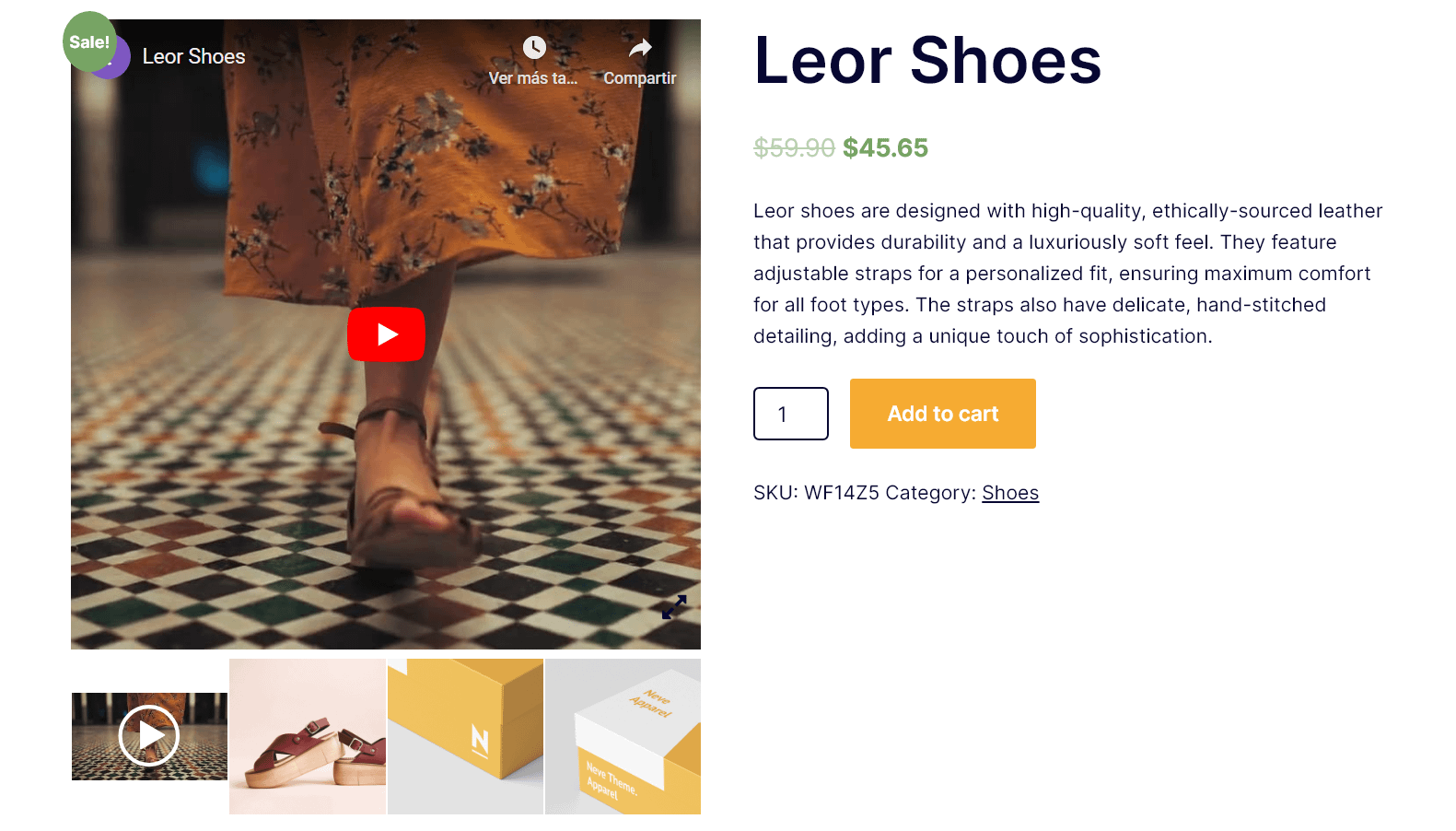
Посетители могут воспроизводить видео, не покидая страницы продукта. Вы можете легко переходить от видео к изображениям продуктов и обратно.
Все, что осталось сделать сейчас, это повторить процесс для любых других видео о продуктах, которые вы хотите добавить. Если у вас большой магазин WooCommerce, размещение видео на YouTube сэкономит много места для хранения.
Добавьте свое первое видео из галереи продуктов WooCommerce сегодня 🚀
WooCommerce должен поддержка видео на страницах продукта из коробки. Однако, пока они работают над добавлением этой и других качественных функций, вы можете использовать плагины, чтобы сделать страницы продуктов более привлекательными.
Сочетание видео с отличными изображениями продуктов означает, что у клиентов есть разные способы проверить товар, прежде чем принять решение о покупке.
👉 Добавить видео WooCommerce в галерею продуктов очень просто, если у вас есть правильный плагин. Вот как работает этот процесс:
- Установите Плагин видеогалереи продуктов для WooCommerce. ⚙️
- Загрузите видео, которые вы хотите использовать. 📤
- Добавьте видео WooCommerce в галерею продуктов. 📼
У вас есть вопросы о добавлении видео на страницы продуктов WooCommerce? Давайте поговорим о них в разделе комментариев ниже!